

بقلم Nathan E. Malpass, ، آخر تحديث: July 31, 2019
هل لديك iPhone 7 حاليًا؟ ثم ربما تكون قد استخدمتها لالتقاط الصور ومقاطع الفيديو. قد يكون لديك جهات اتصال في جهاز iOS الخاص بك أيضًا. وبالتالي ، من المهم أن يكون لديك نسخة احتياطية في حالة حدوث خطأ ما. بمجرد مواجهة مشكلة ، ستتمكن من استعادة جميع البيانات من جهاز iPhone 7 الخاص بك.
هل تعرف كيفية عمل نسخة احتياطية من iPhone 7؟ في هذه المقالة ، سنعلمك ثلاث طرق مختلفة تسمح لك بعمل نسخة احتياطية من جهاز iPhone 7. وبالتالي ، سيكون لكل شيء ، بما في ذلك التطبيقات والتقويمات وجهات الاتصال والرسائل وسجلات المكالمات وجهات الاتصال وغيرها ، نسخة إلكترونية. لاستعادتها لاحقًا.
لنبدأ بالطريقة السهلة أولاً.
الجزء 1. كيفية عمل نسخة احتياطية من iPhone 7: أسرع طريقةالجزء 2. كيفية عمل نسخة احتياطية من iPhone 7 باستخدام iTunes: خدعة يدويةالجزء 3. نسخ iPhone 7 احتياطيًا باستخدام iCloud: طريقة تلقائيةالجزء 4. استنتاج
الناس اقرأ أيضاكيفية عمل نسخة احتياطية من جهات اتصال iPhone على Googleأفضل دليل: كيفية استرداد محتويات النسخ الاحتياطي على iCloud بشكل انتقائي لجهاز iPhone الجديد 7كيفية استرداد مقاطع الفيديو المحذوفة بدون نسخ احتياطي على iPhone 7
لن يتمكن iTunes و iCloud من نسخ جميع أنواع البيانات احتياطيًا من جهاز iPhone الخاص بك. بالإضافة إلى ذلك ، لن تمنحك هذه الأنظمة الأساسية القدرة على تحديد بيانات معينة ترغب في نسخها احتياطيًا. لهذا السبب نوصي iOS النسخ الاحتياطي للبيانات واستعادة at PhoneDog.
يمكن أن يساعدك البرنامج المذكور في تحديد البيانات المراد نسخها احتياطيًا وأيها يجب تركه. بالإضافة إلى ذلك ، فهو يدعم أنواع ملفات متعددة ونسخ احتياطي للبيانات التي لا يغطيها iCloud و iTunes. برنامج FoneDog يسمح لك بالنسخ الاحتياطي واستعادة التقويمات وجهات الاتصال والموسيقى والصور ومقاطع الفيديو والرسائل النصية القصيرة والكتب الإلكترونية وسجلات المكالمات وأنواع البيانات الأخرى من جهاز iPhone 7 الخاص بك.
وهنا كيفية استخدام FoneDog iOS Data Backup & Restore لعمل نسخة احتياطية من iPhone 7 الخاص بك:
تحميل مجموعة أدوات FoneDog - مجموعة أدوات iOS وتثبيته على جهاز الكمبيوتر الخاص بك. ثم قم بتشغيله وتوصيل جهاز iOS الخاص بك. بمجرد التعرف على iPhone 7 ، حدد الخيار iOS النسخ الاحتياطي للبيانات واستعادة ثم اضغط iOS النسخ الاحتياطي للبيانات.
يمكنك اختيار أي منهما النسخ الاحتياطي القياسي or النسخ الاحتياطي المشفر. هذا الأخير يدعم ملفاتك ويقوم بتشفيرها بكلمة مرور.
بعد الضغط على ملف إبدأ ، ستعرض الأداة أنواع بيانات مختلفة لتختار من بينها. حدد نوع البيانات التي ترغب في نسخها احتياطيًا. قد تشمل هذه الصور ومقاطع الفيديو والرسائل وسجل المكالمات وجهات الاتصال وما إلى ذلك ، ثم انقر فوق "التالي".
الآن ، سيقوم FoneDog بنسخ بياناتك احتياطيًا من iPhone 7. بمجرد اكتماله ، سيعرض البرنامج اسم ملف النسخ الاحتياطي وحجمه. يمكنك النقر فوق أي منهما النسخ الاحتياطي أكثر or استعادة بيانات iOS.
الآن ، تم نسخ بياناتك احتياطيًا. يمكنك أيضًا متابعة دليل المستخدم من FoneDog لمعرفة كيفية استعادة ملف النسخ الاحتياطي لجهاز iPhone 7 الخاص بك أو إلى جهاز Apple آخر.
هل لديك اي تيونز ربما تفعل ذلك لأنك تمتلك iPhone. يمكن استخدام iTunes لعمل نسخة احتياطية من البيانات المهمة من جهاز iPhone 7 إلى جهاز الكمبيوتر الخاص بك. فيما يلي خطوات كيفية القيام بذلك:
خطوة 01: قم بتوصيل جهاز iPhone 7 بجهاز الكمبيوتر الخاص بك.
خطوة 02: اذهب إلى iTunes واضغط قم بتقديم. ثم اضغط الأجهزة، ثم انقر فوق قم بعمل نسخة احتياطية.
يمكنك أيضًا الوصول إلى الزر الخاص بـ اعمل نسخة احتياطية الان في غضون iTunes> ملخص.
للتأكد من أنك قمت بالفعل بعمل نسخة احتياطية ، اتبع الخطوات التالية:
خطوة 01: انقر فوق iTunes داخل ملف القائمة العلوية.
خطوة 02: صحافة التفضيلات. ثم ، انقر فوق علامة التبويب المسمى الأجهزة.
خطوة 03: تحقق مما إذا كان اسم جهاز iPhone 7 موجودًا بما في ذلك الوقت الذي حدثت فيه عملية النسخ الاحتياطي.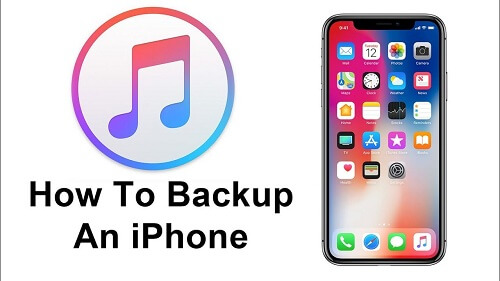
باستخدام iCloud ، يمكنك إجراء نسخ احتياطي لما يلي: الأفلام والموسيقى والبرامج التلفزيونية والتطبيقات والكتب. يمكنك أيضًا إجراء نسخ احتياطي الصور ومقاطع الفيديو والشاشة الرئيسية ونصوص الرسائل القصيرة ونغمات الرنين ورسائل الوسائط المتعددة وبيانات التطبيق. يمكن تضمين iMessages في نسختك الاحتياطية أيضًا.
يمكن إجراء النسخ الاحتياطية مع iCloud على حد سواء يدويا و تلقائيا. تحصل على مساحة تخزين مجانية تبلغ 5 جيجا بايت لكل حساب Apple. ومع ذلك ، يمكنك أيضًا شراء مساحة تخزين إضافية مقابل مبلغ محدد من المال.
لا يقوم بالفعل بعمل نسخة احتياطية من الأفلام والكتب والتطبيقات والموسيقى التي اشتريتها. ومع ذلك ، سيتم تنزيلها بالفعل من المتاجر (App و iBook و iTunes) عند استعادة بياناتك من iCloud Backup.
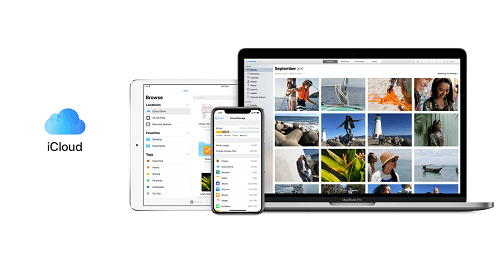 فيما يلي الخطوات التي يجب اتباعها لإجراء نسخ احتياطي لجهاز iPhone 7 الخاص بك إلى iCloud:
فيما يلي الخطوات التي يجب اتباعها لإجراء نسخ احتياطي لجهاز iPhone 7 الخاص بك إلى iCloud:
خطوة 01: قم بتوصيل iPhone 7 بشبكة Wi-Fi.
خطوة 02: صحافة الإعدادات وزيارة [اسمك]. اضغط على iCloud. اذا كنت تمتلك إصدار iOS 10.12 أو قبل ذلك ، يمكنك زيارة "الإعدادات" والانتقال مباشرةً إلى على iCloud.
خطوة 03: صحافة آي كلاود النسخ الاحتياطي. اذا كنت تمتلك إصدار iOS 10.12 أو قبل ذلك ، يمكنك الضغط فقط دعم. ضمان آي كلاود النسخ الاحتياطي تم تنشيطه أيضًا.
خطوة 04: صحافة قم بعمل نسخة احتياطية الآن. تأكد من أنك متصل بشبكة Wi-Fi لتجنب الأخطاء في الاتصال.
خطوة 05: تأكد من أن النسخ الاحتياطي قد تم بالفعل. للقيام بذلك ، قم بزيارة الإعدادات ثم اضغط [اسمك]. بعد ذلك اضغط على iCloud ثم انتقل إلى آي كلاود التخزين. ثم اضغط إدارة التخزين. حدد جهازك بعد الخطوة السابقة. تحقق مما إذا كانت النسخة الاحتياطية التي قمت بإنشائها موجودة. يجب أن تحتوي على تفاصيل مثل حجم النسخة الاحتياطية ووقت إنشائها. اذا كنت تمتلك إصدار iOS 10.12 أو قبل ذلك ، يجب أن تكون الخطوات الإعدادات وثم على iCloud. بعد ذلك اضغط على طريقة حفظ الهريسة وثم إدارة التخزين.
خطوة 01: استخدم iPhone 7 الخاص بك وتحقق مما إذا كان آي كلاود النسخ الاحتياطي قيد التشغيل. للقيام بذلك ، قم بزيارة الإعدادات. ثم اضغط على [اسمك]. بعد ذلك ، انتقل إلى iCloud ثم آي كلاود النسخ الاحتياطي. إذا كان لديك إصدارات من iOS 10.12 أو قبل ذلك ، قم بزيارة الإعدادات وثم على iCloud. بعد ذلك قم بزيارة دعم.
خطوة 02: قم بتوصيل جهاز iPhone 7 الخاص بك بمصدر طاقة. بعد ذلك ، قم بتوصيله بشبكة Wi-Fi.
خطوة 03: تأكد من أن شاشة iPhone 7 الخاصة بك مقفلة بالفعل. أخيرًا ، تأكد من أن لديك مساحة كافية داخل iCloud لنسخ iPhone 7 احتياطيًا.
في هذا الدليل ، تعلمت كيفية عمل نسخة احتياطية من iPhone 7 باستخدام ثلاث طرق مختلفة. أسهل طريقة هي من خلال أداة FoneDog's iOS Data Backup & Restore. تتضمن الطرق الأخرى استخدام iTunes و iCloud. على هذا النحو ، يمكنك استخدام هذا الدليل لإجراء نسخ احتياطي لجهاز iPhone 7 الخاص بك والتأكد من عدم فقد جميع البيانات في حالة مواجهة جهاز iPhone الخاص بك لخطأ.
اترك تعليقا
تعليق
مقالات ساخنة
/
مثير للانتباهممل
/
بسيطصعبة
:شكرا لك! إليك اختياراتك
Excellent
:تقييم 5.0 / 5 (مرتكز على 1 التقييمات)